ppt最短自动保存时间
- 王林原创
- 2019-10-28 09:17:362735浏览

1、首先我们在电脑上新建一个PPT文档,然后点击上面的“文件”菜单
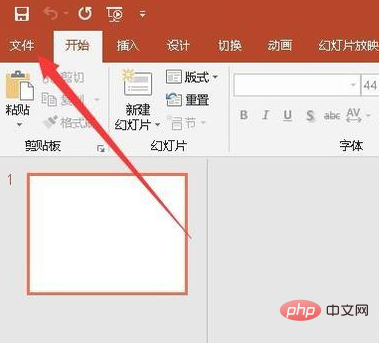
2、接下来在打开的文件下拉菜单中,我们点击“选项”菜单项
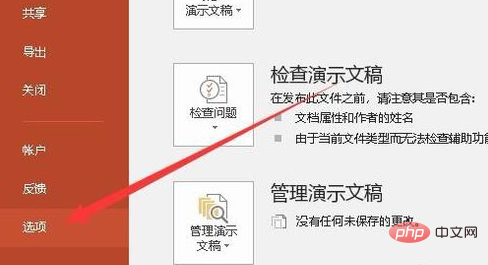
3、这时就会打开PPT2019的选项窗口,在窗口中我们点击左侧边栏的“保存”菜单项
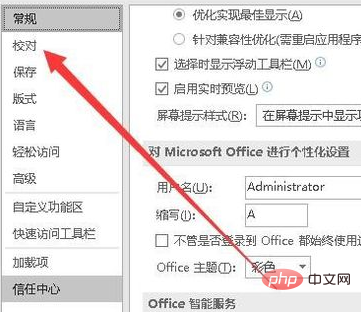
4、在右侧的窗口中,我们找到“保存自动恢复信息时间间隔”设置项
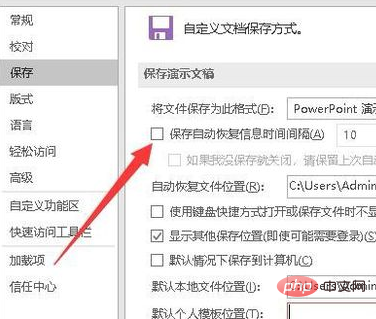
5、接下来在我们在后面的文本框中设置自动保存的时间,比如10分钟,这个可以根据自己的实际情况来设置即可
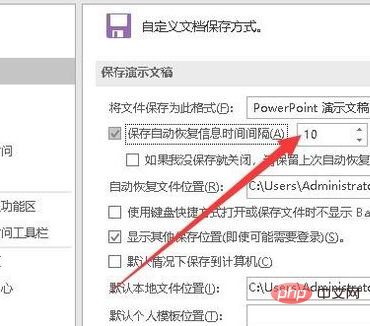
6、接下来我们再勾选“如果我没保存就关闭,请保留上次自动恢复的版本”设置项,这样万一没有保存文档的时候,也会使我们的损失减少到最小
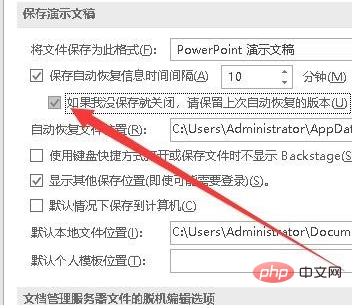
以上是ppt最短自动保存时间的详细内容。更多信息请关注PHP中文网其他相关文章!
声明:
本文内容由网友自发贡献,版权归原作者所有,本站不承担相应法律责任。如您发现有涉嫌抄袭侵权的内容,请联系admin@php.cn
上一篇:apkpure怎么打不开了下一篇:skype用户名和账号区别

